-ライブコイン(LIVECOIN)のトップ画面から-
トップ画面にはとても楽しそうな男性がノリノリで写っているのが楽しそうです(笑)。残念ながら9ヵ国語に対応しているのですが、日本語には対応していません。しかし、意外と簡単に登録できるので、チャレンジしてみてはいかがでしょうか?それではライブコインの登録方法の説明をします。
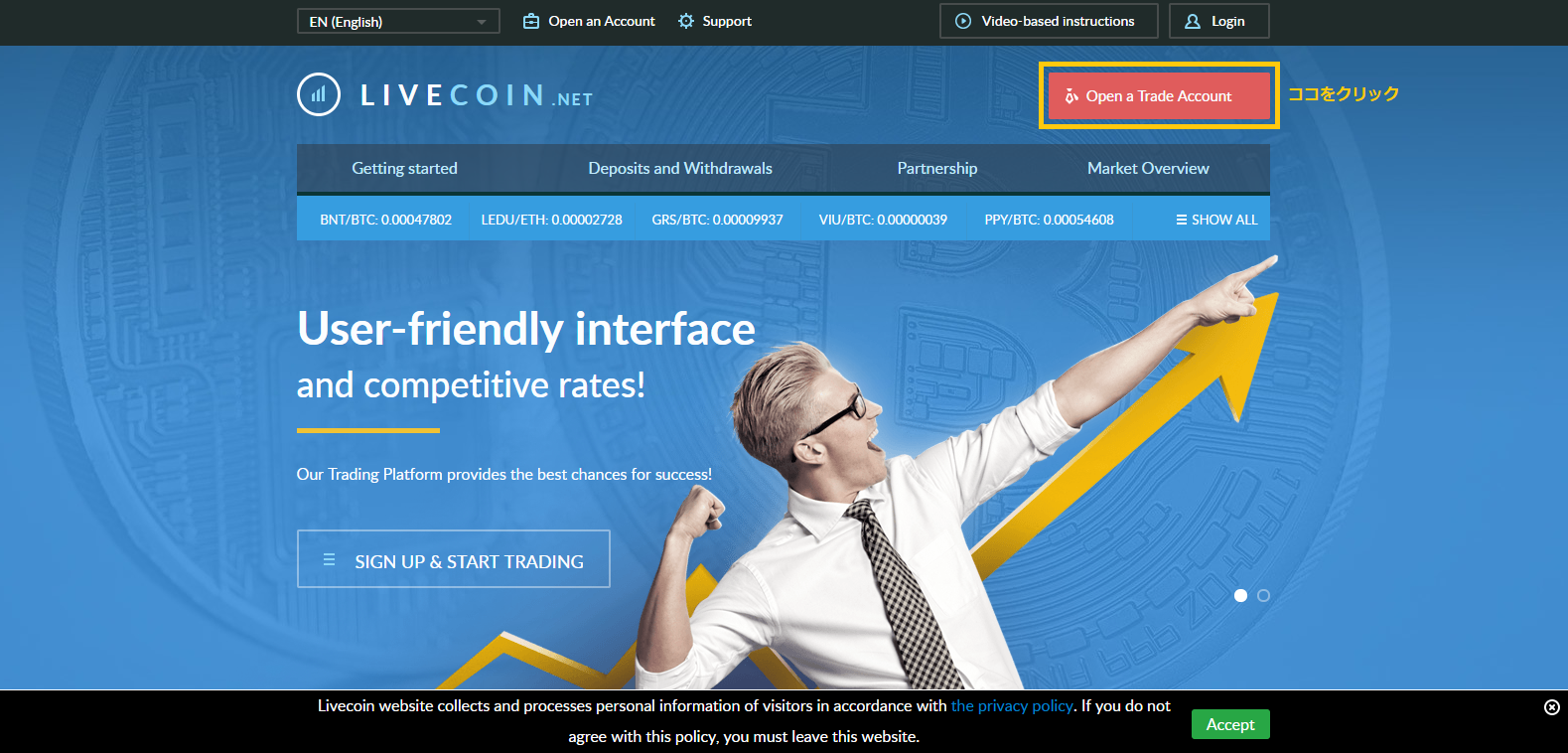
右上の「Open A Trade Account」をクリックしてスタート!
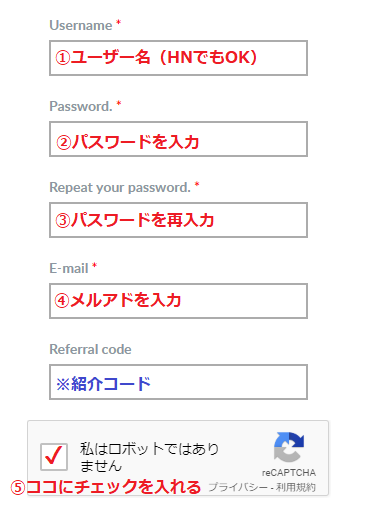
➀ユーザー名を入力してください。HNでもOKです。
➁パスワードを入力してください(12文字以上、英数字の小文字大文字含む)。
➂パスワードを再入力してください(誤っていないか)。
➃メルアドを入力してください。
➄「私はロボットでは~」にチェックを入れてください。
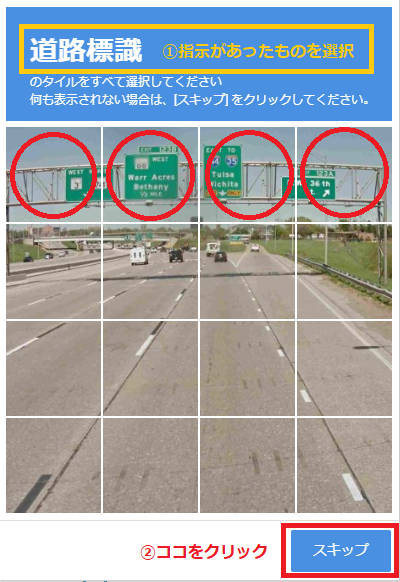
➀黄色い上記の囲み部分の指示に従って、画像をチョイスしてください(この場合は道路標識ですが、たまにどれも当てはまらない画像があります。その場合はスキップしてみてください。画像が変わるはずです)。
➁ココをクリックしてください。
※青い部分は紹介コードですので、入力する必要はありません。
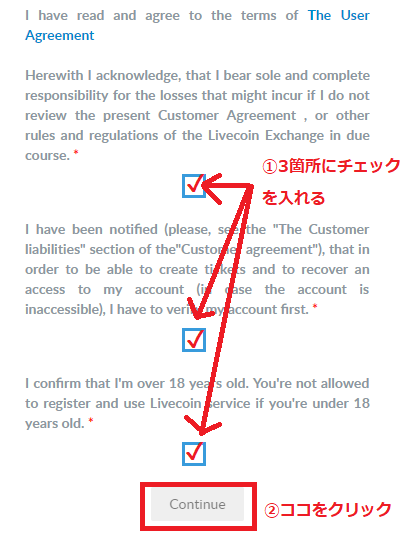
➀「規約」や「年齢」(18歳以上です)などの3箇所にチェックを入れてください。
➁「Continue」をクリックして先へ進みます。
自分の受信ボックスを開いてみてください。Livecoinから以下のメールが届いていると思います。
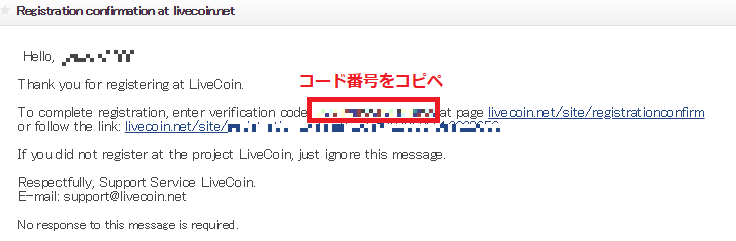
上記のコード番号をコピペして、次の画面に貼り付けてください。
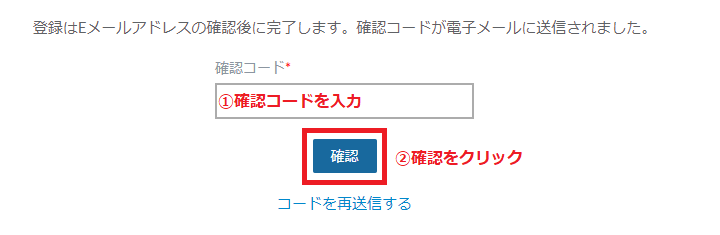
➀メールに届いていたコード番号をコピペまたは入力します。
➁「確認」をクリックしてください。
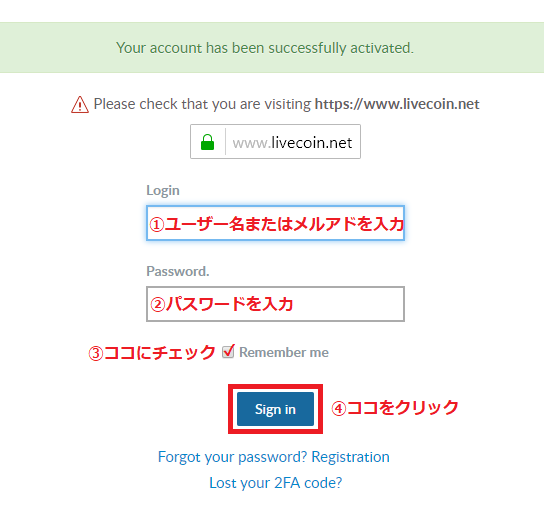
➀「login」部分にユーザー名またはメルアドを入力してください。
➁再びパスワードを入力してください(何度も何度もありますね(笑)。それだけセキュリティーに力を入れているのだと思います)。
➂「Remember~」にチェックを入れてください。
➃「Sign in」をクリックして先へ進みます。
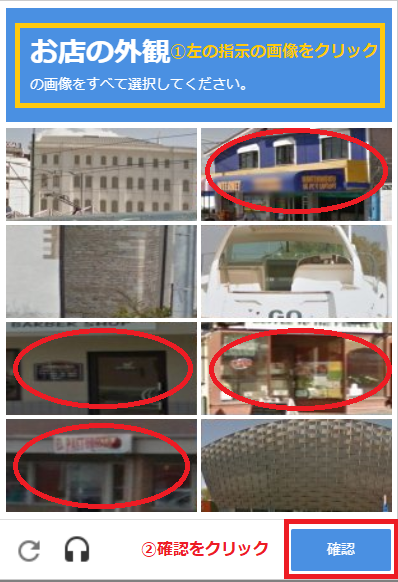
➀指示があった画像をチェックしてください(お店の外観や先ほどの道路標識、車などその都度変わります)。
➁「確認」をクリックして次の画面へ移動します。
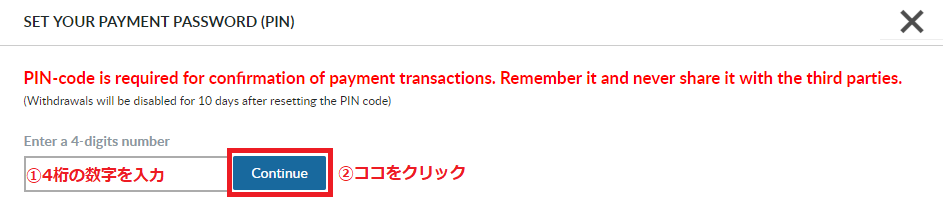
➀「Enter a 4-digits number」に4桁のPINコードを入力してください。
➁「Continue」をクリックして次へ進みます。
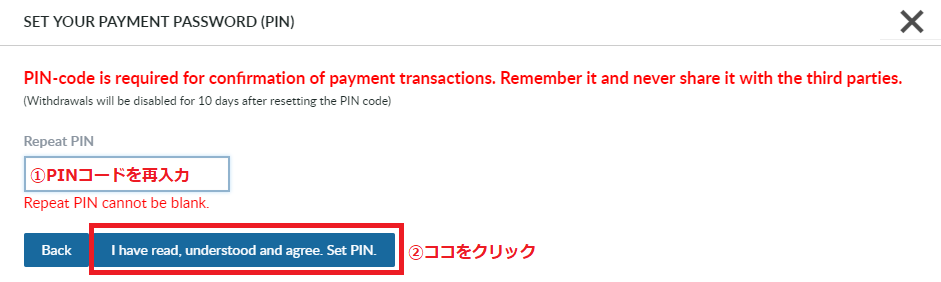
➀「Repeat PIN」で入力したPINコードを入力してください。
➁「I have read~」をクリックして次に進みます。

この画面が表示されたら、ひとまず完了です。これから二段階認証のセッティングに移行します。
-ライブコイン(LIVECOIN)の二段階認証設定方法-
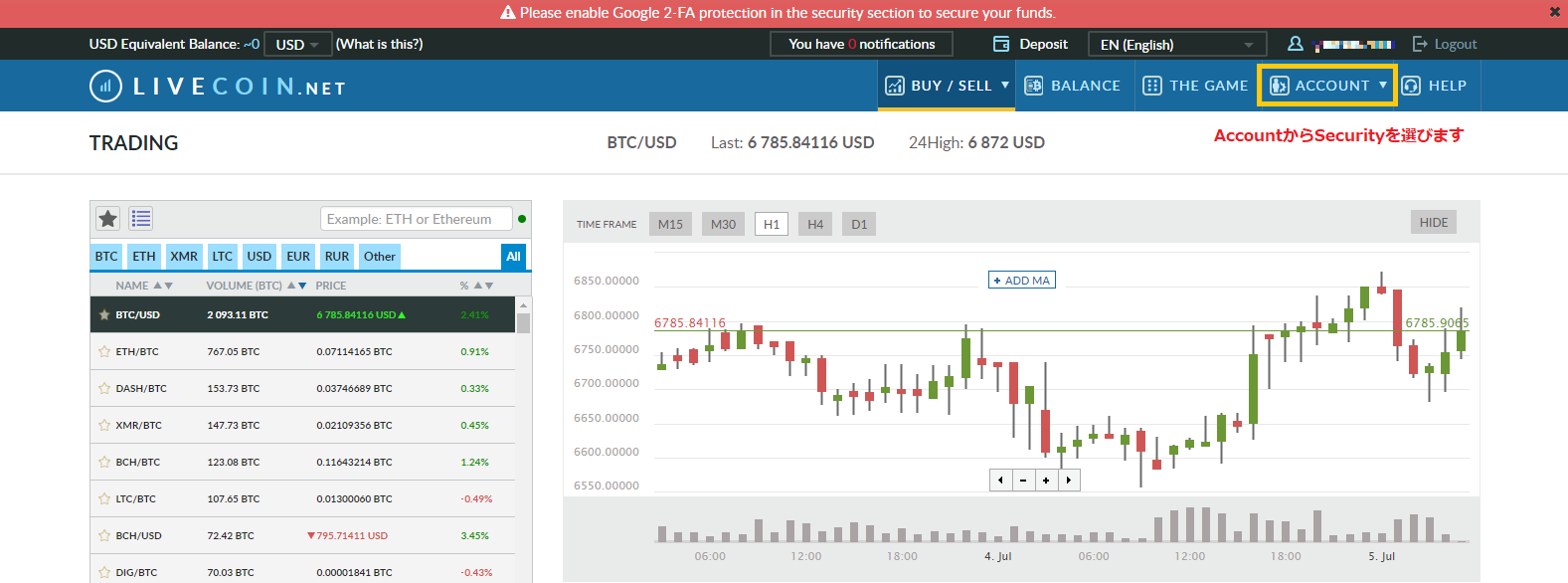
画面右上の「Account」にマウスを持ってくると、色々な項目が出てきます。その中の「Security」をクリックして次へ。
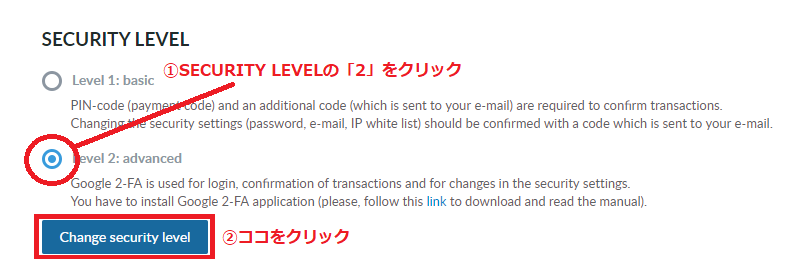
➀自動的に「Level 1」が選択されていますが、「Level 2」をチェックしてください。
➁「Change security~」をクリックして次へ。
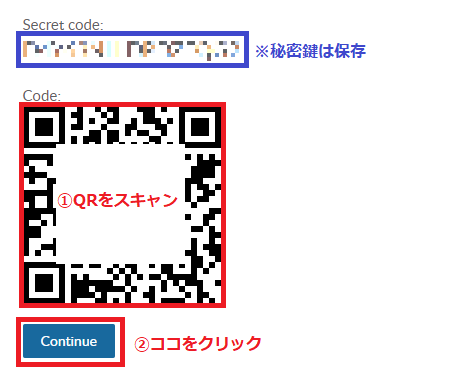
➀表示されたQRコードをスキャンして読み取ってください。
➁「Continue」をクリックして受信ボックスへ戻ります。
※秘密鍵は非常に大切なものなので、プリントアウトするなどして保管しておきましょう。
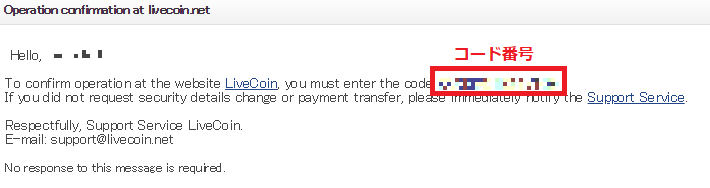
受信ボックスへ戻るとコード番号が届いているので、これをコピペまたはメモしてください。
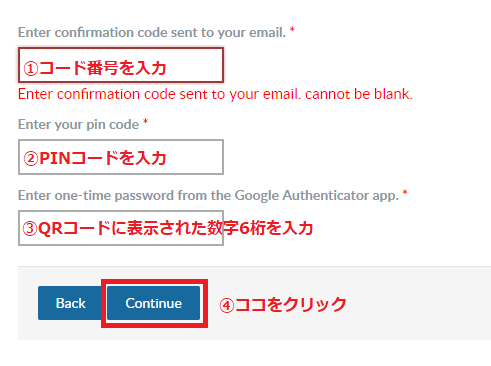
➀受信ボックスに届いたコード番号をコピペまたは入力してください。
➁先程入力したPINコードを入力してください。
➂QRコードで読み取った6桁の数字を入力してください。
➃「Continue」をクリックしたら、二段階認証のセッティングは完了です!





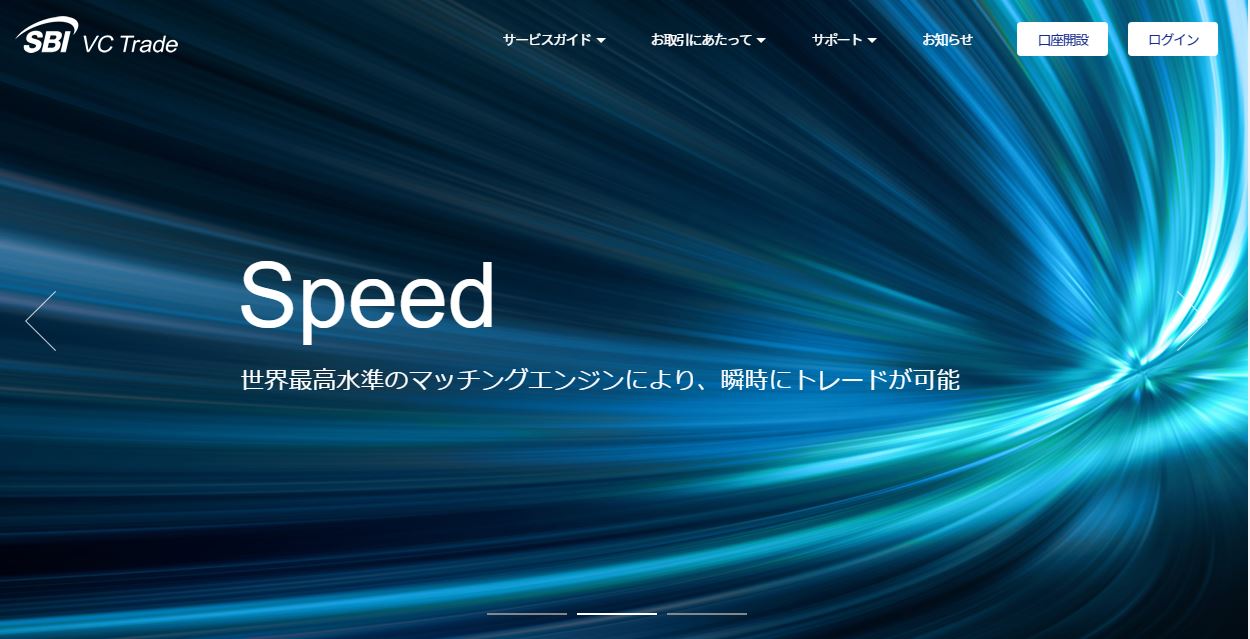
コメント